Vi har sett dette spørsmålet lagt ut i forumet vårt mange ganger, så tenkte at vi skulle skrive en artikkel om dette problemet. Når brukere prøver å installere Windows XP, får de problemet med ikke å finne noen harddiskstasjoner som er installert som om de ikke var koblet til. Harddisken oppdages uten problemer i BIOS og også ved oppstart POST, og kan starte opp Linux Live CDer, men harddisken blir ikke oppdaget i Windows-oppsettet. Her er den nøyaktige feilmeldingen.
Installasjonen fant ingen harddisker installert på datamaskinen din.
Forsikre deg om at harddisker er på og riktig koblet til datamaskinen din, og at harddiskkonfigurasjonen er riktig. Dette kan innebære å kjøre et produsent levert diagnose- eller installasjonsprogram.
Oppsettet kan ikke fortsette. For å avslutte Setup, trykk F3.

Dette problemet er ganske vanlig og skyldes ganske enkelt at da Windows XP ble opprettet, selve SATA-brikkesettet og SATA-harddiskene ikke var tilgjengelige for massene, så støtte for det var ikke inkludert i XP-installasjonsprosessen. . Ettersom de fleste datamaskiner i løpet av det siste tiåret har en eller annen form for SATA-kontroller, hvis du prøver å installere Windows på en SATA-stasjon, vil ikke XP gjenkjenne det fordi driverne ikke er til stede på installasjonsplaten, så de må være lastet manuelt for stasjonen som skal hentes.
Heldigvis er det noen måter å omgå dette problemet og gjøre det mulig å installere Windows XP på en SATA-harddisk, slik at du kan glede deg over den ekstra ytelsen og andre funksjoner som hotplug / AHCI osv. Innstilling av BIOS riktig
Den første og åpenbare metoden er å endre SATA Mode til IDE i BIOS-systemet. De fleste BIOS-er i flere år har inkludert en tilbakefallsmodus for å gjøre det mulig for en SATA-stasjon å oppføre seg som en IDE-stasjon, og gjør den derfor synlig for XP under installasjonen. Problemet med denne innstillingen er at den kommer under flere forskjellige navn og kan finnes i forskjellige seksjoner i BIOS. Det kommer helt an på datamaskinens eller hovedkortets merke, modell og produsent for å vite hvilken innstilling du har og hvor den er. Hvis du har en manual, er det absolutt verdt å lese.
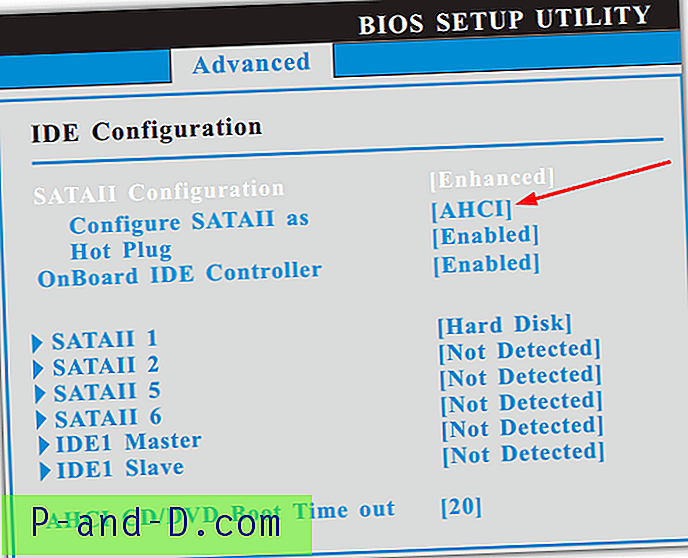
Den mest åpenbare tingen å se etter er en innstilling som kan endre SATA-kontrolleren til IDE- eller PATA-modus, med alternativer som AHCI -> IDE eller SATA / RAID -> IDE osv. I utgangspunktet ethvert alternativ du kommer over for å redusere SATA / RAID-modus til IDE / PATA skal være den riktige. Ikke forveksle dette alternativet med et lignende som vil deaktivere SATA-kontrolleren helt. Her er noen navn vi fant at de kunne være under i noen få håndbøker for hovedkort vi så på:
Integrerte eksterne enheter> SATA-enhetskonfigurasjon> SATA-modus> [IDE]
Integrerte eksterne enheter> Seriell ATA-funksjon> Base
Lagringskonfigurasjon> Valg av SATA-modus> Emulert PATA-modus
SATA-konfigurasjon> SATA-konfigurasjon [Utvidet]> Konfigurer SATA som> IDE
Integrerte eksterne enheter> South OnChip PCI-enhet> SATA-kontroller> IDE-modus
Bruker en diskett
Hvis du ikke kan endre RAID-modus til IDE eller deaktivere SATA i BIOS, vil det neste alternativet være å laste ned SATA / RAID-drivere fra hjemmesiden til produsentens hovedkort, trekke ut driverne til en diskett og deretter sette disketten inn på datamaskin under installasjonen av Windows XP. Denne metoden kommer tydeligvis rundt problemet med at XP ikke har driverne på installasjons-CDen ved at du gir dem manuelt.
Oppsett av Windows XP gjenkjenner ikke USB-flash-stasjoner, så du må ha en intern diskettstasjon tilgjengelig. Mange USB-diskettstasjoner fungerer også. Som du ser på bildet nedenfor, står det tydelig at SATA RAID-driveren er til bruk på disketter. Du må sørge for at drivere du laster ned eksplisitt er designet for å sette på en diskett og ikke en generisk driver, vanligvis vil filen være på rundt 1 MB eller lavere, noe som er et godt tegn at det sannsynligvis vil være den riktige driveren.
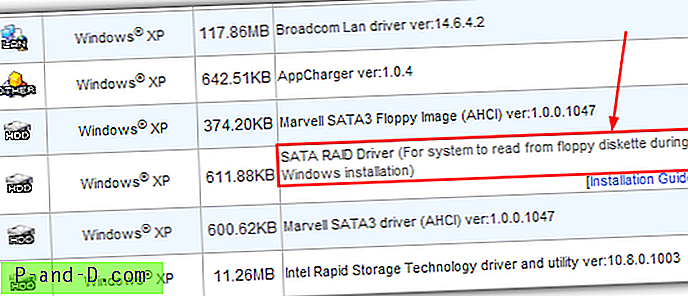
Sett inn Windows XP-CDen og start den opp. Du bør se en melding som sier "Trykk på en hvilken som helst tast for å starte opp fra CD ..." Bare trykk på en hvilken som helst tast og den vil starte å starte opp fra CD. Vær oppmerksom på neste oppsettskjerm for blåfargede vinduer. Når du ser en melding som sier " Trykk F6 hvis du trenger å installere en tredjeparts SCSI- eller RAID-driver ... " nederst, trykker du umiddelbart på F6-tasten.
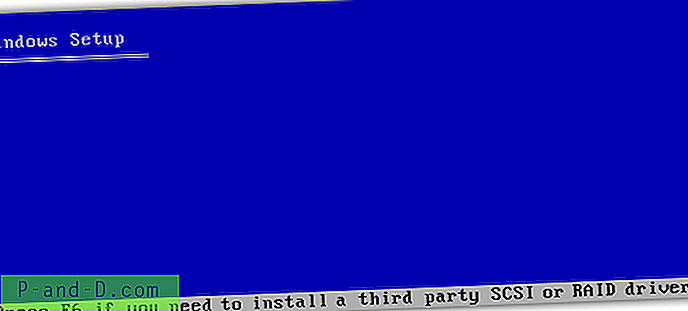
Etter å ha lastet inn noen filer, kommer du til en skjerm som sier følgende:
Installasjonen kunne ikke bestemme typen for en eller flere masselagringsenheter som er installert i systemet ditt, eller du har valgt å spesifisere en adapter manuelt. For øyeblikket vil Setup laste inn støtte for følgende masselagringsenheter:
* Hvis du vil spesifisere flere SCSI-adaptere, CD-ROM-stasjoner eller spesielle diskkontrollere for bruk med Windows, inkludert de som du har en enhetsstøttedisk for fra en produsent av masselagringsenheter, trykk S.
* Hvis du ikke har noen enhetsstøttedisker fra en produsent av masselagringsenheter, eller ikke ønsker å spesifisere ekstra masselagringsenheter for bruk med Windows, trykker du ENTER.
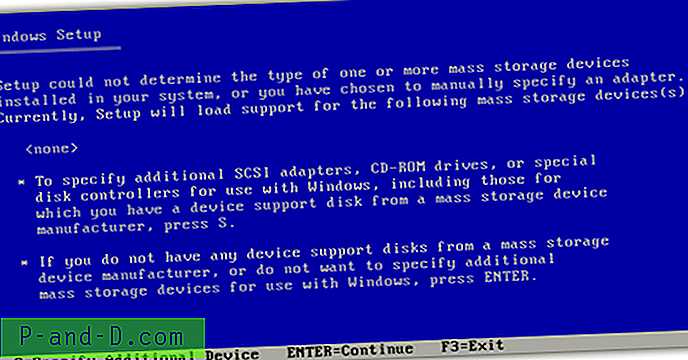
Forsikre deg om at driverens diskett er satt inn, og trykk på S. Den vil presentere en liste over drivere som den har lest fra disken tidligere. Velg riktig driver og fortsett installasjonen av Windows XP. Oppsettet vil fortsette, og denne gangen vil det gjenkjenne SATA-harddisken på PCen. Dette problemet er ganske vanlig når du prøver å installere Windows XP på nyere datamaskiner, fordi de fleste om ikke alle bruker SATA-harddisker. Etter å ha installert Windows XP, kan du enkelt og automatisk installere alle nødvendige enhetsdrivere ved å bruke DriverPack Solution-platen.
Hvis du trodde det ikke var mulig å bruke en USB-flash-stasjon i stedet for en diskettstasjon for å laste driverne i løpet av F6-fasen, har vi en løsning som kan hjelpe på side 2.
1 2Neste › Se alt




